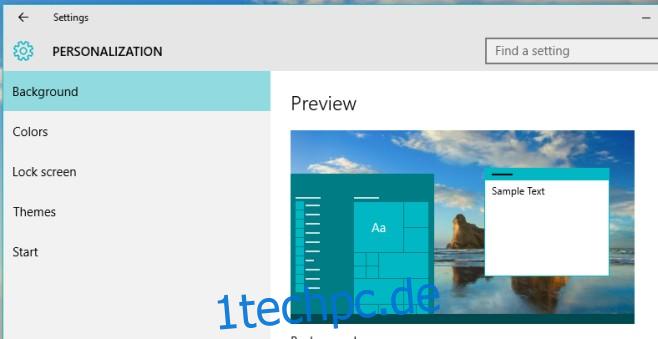Das Windows 10-Jubiläums-Update wird einige große Funktionen für das Desktop-Betriebssystem bringen. Einige der bemerkenswerteren Funktionen, die auf der Build 2016 erwähnt wurden, waren unter anderem einige ernsthafte Verbesserungen bei der Freihand- und Spracherkennung, der Fingerabdruck- und Windows Hello-Authentifizierung für Apps sowie neue Emojis. Es gibt natürlich noch andere große und kleine Features, die Teil dieses Updates sein werden. Hier sind die zehn tollsten, auf die Sie sich freuen können.
Inhaltsverzeichnis
1. Sperrbildschirm- und Anmeldebildschirmhintergründe sind jetzt gleich
Als Windows 10 zum ersten Mal veröffentlicht wurde, war der Hintergrund des Anmeldebildschirms eine Quelle für großen Ärger. Es gab keine Möglichkeit, es über die Einstellungs-App zu ändern, obwohl schließlich eine App herauskam, um genau das zu tun. Mit dem Update vom November 2015 hatten Benutzer die Möglichkeit, den Hintergrund des Anmeldebildschirms zu deaktivieren oder durch eine Volltonfarbe zu ersetzen. Mit dem Jubiläums-Update wird der Sperrbildschirmhintergrund jetzt als Hintergrund für den Anmeldebildschirm verwendet. Es gibt (noch) keine Möglichkeit, es auszuschalten.
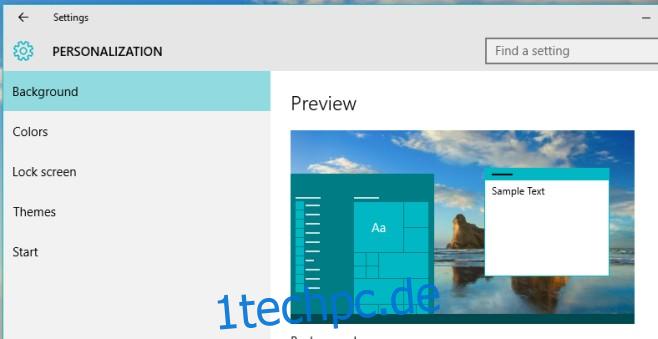
2. QR-Codes auf BSOD
Das BSOD plagt weiterhin Windows 10, aber Microsoft versucht, es zum Bildschirm zu mehr als nur einer Frustrationsquelle für Sie zu machen. Der BSOD, der in Vorschau-Builds angezeigt wird, zeigt QR-Codes an, die Sie zu Hilfeseiten führen. Derzeit ist die Funktion sehr einfach, aber wir hoffen, dass sie im Jubiläums-Update verfeinert wird.
3. Startmenü passt die Größe automatisch an die Kacheln an
Das Startmenü ist etwas schlauer geworden; Es wird jetzt automatisch in der Größe angepasst, sodass es nicht breiter ist, als es sein muss. Wenn Sie nur eine Kachel an das Startmenü angeheftet haben, ist diese breit genug, um eine große oder vier kleine Kacheln aufzunehmen. Wenn Sie keine Kacheln an das Startmenü angeheftet haben, werden nur die zuletzt verwendeten Apps und die Power-, Einstellungen- und Schaltflächen angezeigt. Mit dem Jubiläums-Update können wir ein deutlich besseres Startmenü erwarten.
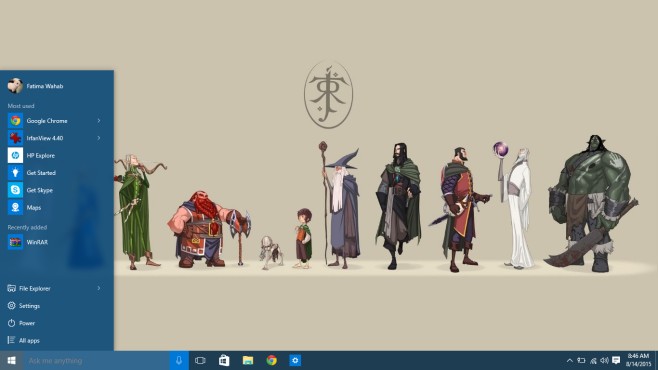
4. Helle und dunkle Themen
Mit den ersten Preview-Releases und der darauffolgenden stabilen Veröffentlichung von Windows 10 war ein Hack im Umlauf, um das versteckte dunkle Thema zu aktivieren. Der Hack funktionierte, aber er sah aus wie ein Hack und war an den Rändern rau. Mit dem Jubiläums-Update wird das dunkle Thema offiziell implementiert. Eine spezielle Option zum Umschalten von Themen auf hell oder dunkel finden Sie unter Personalisierung>Farben in der App Einstellungen.
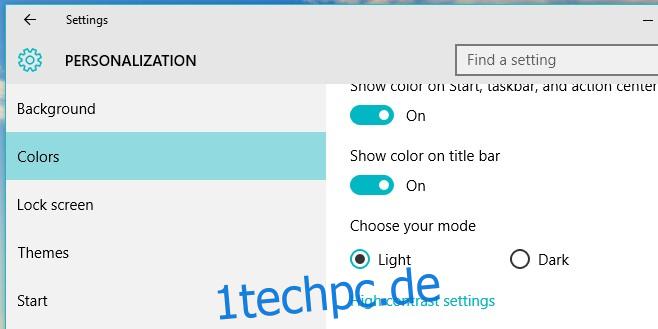
5. Ubuntu & Bash
Dieses Feature ist ein Highlight-Feature, das auf der Build 2016 angekündigt wurde, und es ist eines für die Entwickler. Die Einbeziehung von Ubuntu und Bash bedeutet, dass Entwickler auf einem Windows-Rechner auf die Linux-Befehlszeile zugreifen können. Bisher mussten sie auf mehrere Systeme, VMs oder Apps wie Cygwin zurückgreifen.
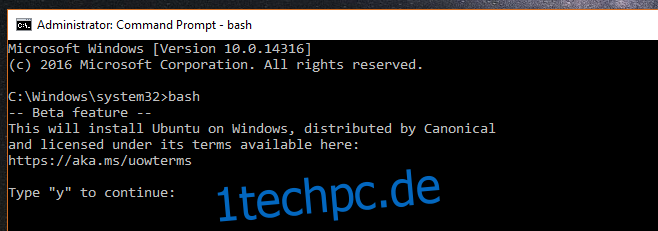
6. Mein Telefon und andere Benachrichtigungen von Ihrem Telefon finden
Windows 10 bringt Windows 10 Phones näher an den Desktop. Über Cortana können Benutzer den geografischen Standort ihrer Telefone ermitteln. Darüber hinaus benachrichtigt Cortana Sie, wenn der Akku Ihres Telefons schwach ist oder Sie eine neue Textnachricht erhalten. Das ist ziemlich großartig und wir würden es noch mehr lieben, wenn Sie alle Telefone hinzufügen könnten, nicht nur Windows-Telefone.
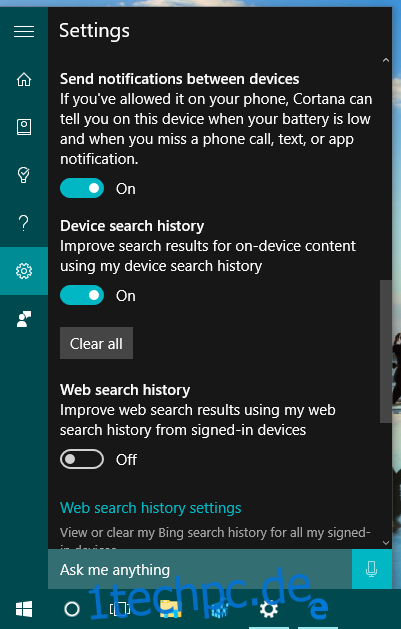
7. Edge kommt mit Erweiterungen
Besser spät als nie, Edge wird jetzt Erweiterungen unterstützen. Internet Explorer hatte früher Erweiterungen, daher war es überraschend, dass die Funktion in Edge fehlte. Edge soll Microsofts neue Version des Webbrowsers sein und hat zum Zeitpunkt der Veröffentlichung von Windows 10 keine Unterstützung für Erweiterungen hinzugefügt. Mit dem Jubiläums-Update wird Edge jedoch Erweiterungen unterstützen, und es gibt bereits einige, die Sie ausprobieren können, wenn Sie Build 14316 ausführen.
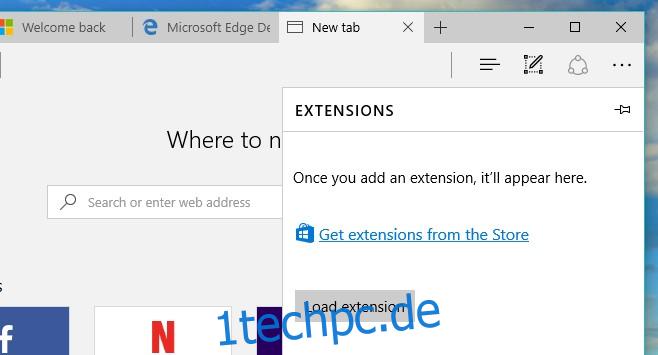
8. Benachrichtigungspriorität
Alle Benachrichtigungen sind nicht gleich erstellt. Einige Apps sind wichtiger als andere und Benachrichtigungen von diesen Apps müssen zuerst kommen. Das Jubiläums-Update sollte mit einer neuen Funktion eingeführt werden, mit der Sie die Priorität der App-Benachrichtigungen festlegen können. Apps mit einer höheren Priorität erscheinen zuerst im Action Center.
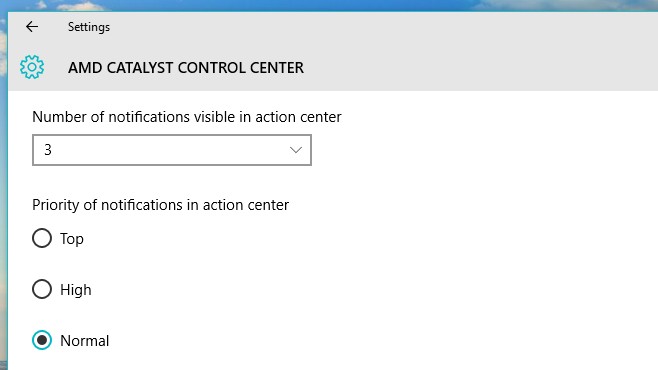
9. Windows an alle virtuellen Desktops anheften
Virtuelle Desktops waren eine aufregende Neuerung in Windows 10, und niemand hat sie wirklich kommen sehen. Mit dem Jubiläums-Update wird die Funktion leicht verbessert. Sie können jetzt ein App-Fenster an alle geöffneten virtuellen Desktops anheften. Sie können auch alle Fenster einer bestimmten App auf virtuellen Desktops anzeigen lassen.
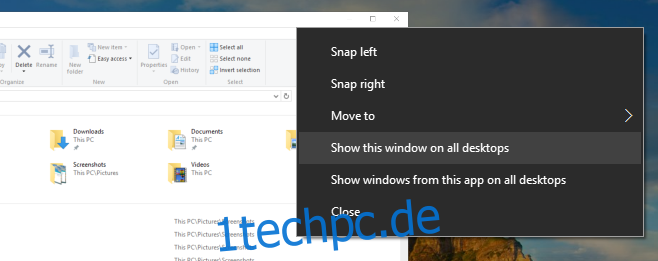
10. Aktive Stunden manuell einstellen
Aktive Stunden teilen Windows 10 mit, wann Sie Ihren Computer am meisten und am wenigsten verwenden. Sie werden vom System basierend auf Ihrer Nutzungszeit festgelegt und erfolgen automatisch. In Zeiten, in denen Sie nicht aktiv sind, initiiert Windows Wartungsaktivitäten wie das Herunterladen und Installieren von Updates. Mit dem Jubiläums-Update können Sie die aktiven Stunden manuell einstellen.
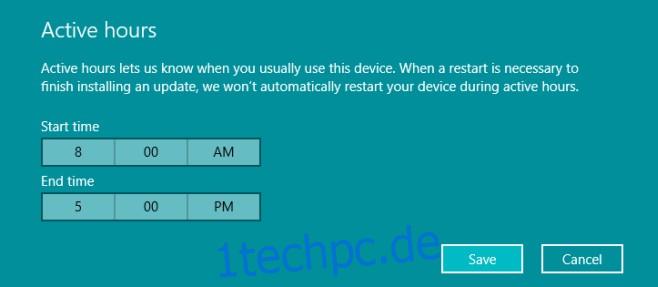
Diese Funktionen sind bereits Teil von Windows 10 Preview Build 14316 und scheinen gut zu funktionieren. Nicht alle wurden auf der Build 2016 angekündigt, daher besteht eine geringe Chance, dass einige von ihnen nicht im letzten Jubiläumsupdate enthalten sind, aber wir sind ziemlich zuversichtlich, dass sie alle den Schnitt schaffen.